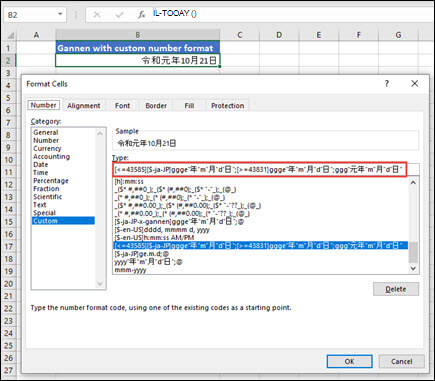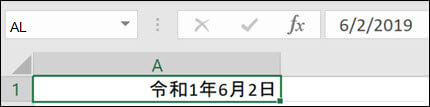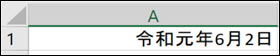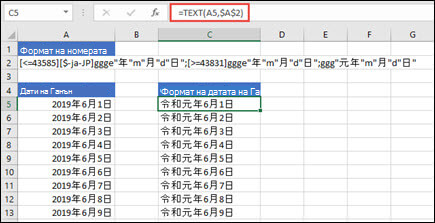Актуализирахме Excel, за да разпознае новата японска ера, която започна на 1 май 2019 г. Това включва създаване на числов формат "Ганен" (японска година1) и сега можете да редактирате и записвате работните си книги на Excel с този формат.
За да приложите числовия формат "Ганен", изберете клетката или клетките за форматиране и натиснете Ctrl+1. В диалоговия прозорец Форматиране на клетки изберете Дата от раздела Число . Изберете японски от падащия списък Език (местоположение) и Управление на японски император от падащия списък Тип календар . Уверете се, че квадратчето Използвай Ганен за показване на1-ва година е отметнато, след което натиснете OK.
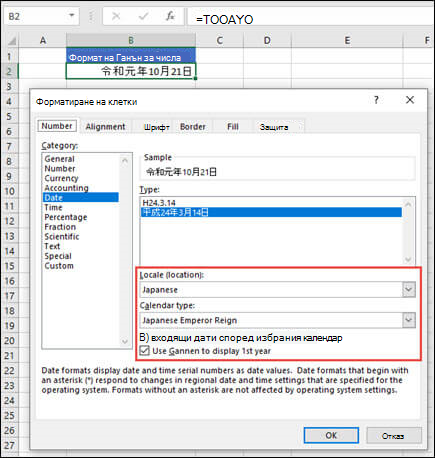
Забележки:
-
В процес сме да Microsoft 365 потребители. За настолна версия на Excel тя е налична с версия 1909 на текущия канал (компилация 12026.20320).. Работим по разрешаването на тази функция в други крайни точки (Mac, iOS и Android), както и в близко бъдеще.
-
Ако не сте в текущия канал (Excel 2016, Excel 2019, Microsoft 365 Semi-Annual корпоративен канал (предварителен преглед) или Semi-Annual корпоративен канал) или ако имате електронни таблици на Excel с формули, макроси или формати по избор, които зависят от представяне на японската ера, можете да използвате опциите по избор за форматиране за дата Ганен, показани по-долу.
-
За да ни изпратите обратна връзка относно това колко добре работи японската ера в Excel или да съобщите за проблеми, отидете в Excel > файл > обратна връзка и използвайте опциите за изпращане на усмивка/гримаса/предложението .
Показване на "Ганен" с потребителски числов формат, когато се използва по-стара версия на Excel
-
Изберете клетката или диапазона, който изисква форматиране.
-
Натиснете CTRL+1 , за да стартирате диалоговия прозорец Форматиране на клетки .
-
Изберете Число, след което изберете опцията По избор за секцията Категория.
-
Копирайте и поставете следния низ в текстовото поле Тип:
[<=43585][$-ja-JP]ggge"? " m"?" d"?"; [>=43831]ggge"? " m"?" d"?"; ggg"? "? " m"?" d"?"
-
Натиснете OK , за да приложите формата към избраните клетки.
В следващия пример е даден начинът на показване на датата преди прилагането на числовия формат по избор:
Това е резултатът след прилагане на числовия формат по избор:
Имайте предвид, че резултатът е във формат по избор, което означава, че някои текстови функции няма да работят, ако направите препратка към тях. Обаче много функции за дата, като например NETWORKDAYS(), ще работят.
Показване на "ганен" с текстова функция
Също така е възможно датата "ганен" да се показва с текстова функция.
В примера по-долу клетки A5:A13 съдържат стойности за дата, а клетка A2 съдържа низа за форматиране, използван в предишния пример:
[<=43585][$-ja-JP]ggge"? " m"?" d"?"; [>=43831]ggge"? " m"?" d"?"; ggg"? "? " m"?" d"?"
Формулата =TEXT(A5;$A$2) е въведена в клетка C5 и копирана надолу в клетки C5:C13.
Имайте предвид, че резултатът е в общ формат, което означава, че много функции за дата и текстови функции няма да работят, ако направите препратка към тези клетки.
Имате нужда от още помощ?
Винаги можете да попитате експерт в техническата общност на Excel или да получите поддръжка в Общността за отговори от.